'1, 2, 3, 4...'와 같은 한 자리 숫자를 '001, 002, 003, 004...'처럼 세 자리 숫자로 표현하고 싶다면 어떻게 해야 할까요?
휴대폰 번호를 입력하고 싶은데, '010'에서 가장 앞자리에 있는 '0'이 사라집니다. '10'으로만 표현된다면 어떻게 해야 할까요? 우편번호의 제일 앞 '0'이 사라진다면 어떻게 해야 할까요?
이번 글에서는 이 두 가지를 해결하는 방법을 알아보겠습니다.

<목차>
1. 두자리 숫자나 세자리 숫자로 변경하여 표현하기
2. 휴대폰 번호 제대로 입력하기
1. 두자리 숫자나 세자리 숫자로 변경하여 표현하기
아래 그림과 같이 블록(영역)을 설정하여 선택한 셀의 숫자 서식을 변경하고 싶을 때 어떻게 해야 할까요?
No 열이 '1, 2... 19, 20'로 기재되어 있습니다. '01, 02... 19, 20'와 같이 두 자리 숫자로 표현하거나, '001, 002... 019, 020'과 같이 모두 세 자리 숫자로 표시하고 싶을 때 어떻게 해야 할까요?

먼저 두 자리 숫자로 변경을 해보겠습니다.
셀을 선택하여 블록(영역)이 설정된 상태에서 마우스 오른쪽 버튼을 클릭한 후 '셀 서식'을 선택합니다.

※ 셀 범위를 선택하는 방법은 아래 글을 참고해 주세요!
2023.02.24 - [왕초보 엑셀 마스터하기] - [왕초보 엑셀] '1000'을 '₩1,000원'으로 표현 형식 한 번에 바꾸기 - 내가 원하는 대로 셀 입력값 표현하기
[왕초보 엑셀] '1000'을 '₩1,000원'으로 표현 형식 한 번에 바꾸기 - 내가 원하는 대로 셀 입력값 표
셀에 1000이라는 숫자만 입력하면, 자동으로 '₩1,000원'으로 바뀌어 표현되도록 하고 싶다면 어떻게 해야 할까요? 숫자만 입력된 셀이 매우 많은 경우, 통화 기호나 텍스트를 숫자가 입력된 모든
young23.linkwe.kr
셀 서식 상단 메뉴에서는 '표시 형식'을 클릭하고 범주에서는 '사용자 지정'을 선택하여 종류의 입력창으로 갑니다.
'00'을 입력하면 화살표를 따라가 보면 '01'이라 표시되는 것을 미리 볼 수 있어요! '확인' 버튼까지 클릭해 보겠습니다.

아래와 같이 'No 열'의 숫자가 모두 두 자릿수로 변경되었습니다.

다음으로 세 자리 숫자로 변경해 보겠습니다. 어렵지 않죠? ^^
셀 범위를 선택한 후, 마우스 오른쪽 버튼을 클릭한 후 ▶ '셀 서식'으로 들어갑니다. 셀 서식에서 '사용자 지정'으로 들어가 종류의 입력창에 세 자리 숫자를 표시할 수 있도록 '0'을 세 번 입력해 주세요. '확인' 버튼을 클릭해 보겠습니다.
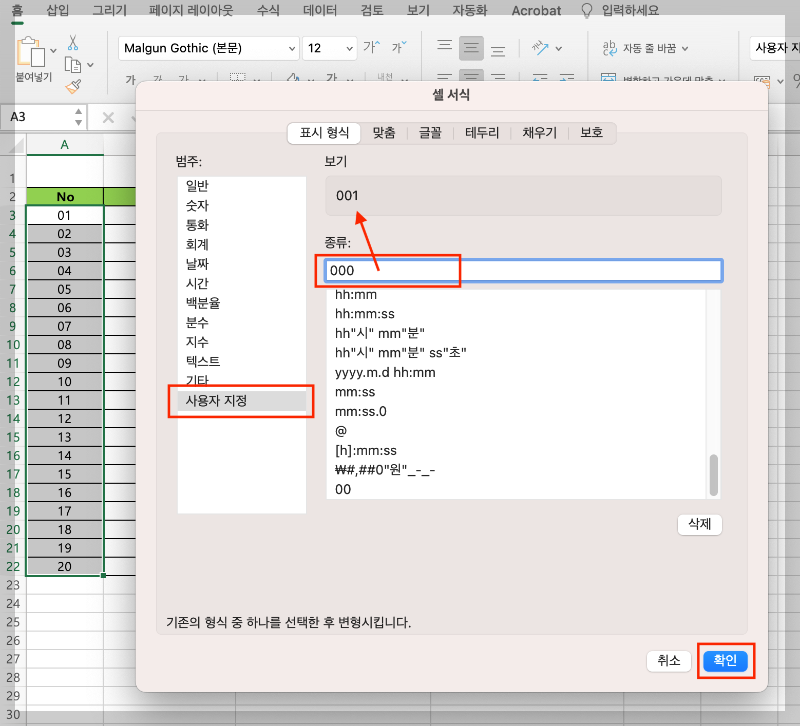
이번에는 세 자리 숫자로 모두 변경되었습니다. 아주 쉬워요! ^^

2. 휴대폰 번호 제대로 입력하기
휴대폰 번호를 셀에 입력해 봅니다. 휴대폰 번호 앞 세 자리인 '010'을 입력해 보시만, 가장 앞에 있는 '0'이 사라지고 '10'으로만 표시됩니다. 어떻게 해야 할까요? 먼저 연락처 열의 셀을 선택합니다.
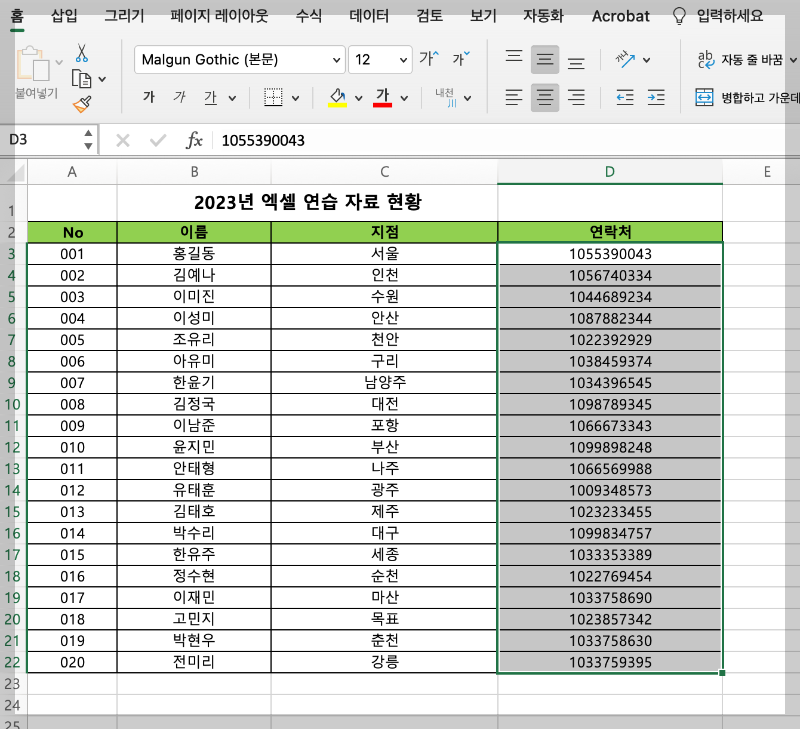
셀 범위를 설정한 후 마우스 오른쪽 버튼을 클릭한 후 ▶ '셀 서식'을 선택합니다.

셀 서식 상단 메뉴에서는 '표시 형식'을 클릭하고 범주에서는 '사용자 지정'을 선택하여 종류의 입력창으로 갑니다.
'0'을 휴대폰 자릿수만큼 입력해 주세요. 화살표가 있는 곳을 보면 어떻게 표시될지 미리 볼 수 있습니다.
'확인' 버튼까지 클릭해 보겠습니다.

이제 휴대폰 번호의 앞에 '0'이 생겼습니다. 짝짝짝!
우편번호에서 제일 앞 숫자 0이 사라지는 경우에도 위 방법을 활용해 보세요!

'01012345678'을 '010-1234-5678'로 나타내고 싶을 때는 어떻게 해야 할까요?
휴대폰 번호에 구분 선(-)을 넣는 방법을 알아보겠습니다.
셀 범위를 선택한 후 ▶ '셀 서식'을 선택합니다.

셀 서식 상단 메뉴에서는 '표시 형식'을 클릭하고 범주에서는 '사용자 지정'을 선택하여 종류의 입력창으로 갑니다.
'000-0000-0000'을 입력하세요. '확인' 버튼까지 클릭합니다.

아래와 같이 변경이 완료되었습니다. 바로 이거죠! ^^
연락처 열에 기재된 휴대폰 번호가 우리가 아는 바로 그 모습으로 표시되었습니다. 배우고 나면 정말 쉽습니다!
'셀 서식'의 '사용자 지정'을 잘 활용하면 정말 다양한 형태로 셀의 숫자 데이터를 표현할 수 있습니다.

다음 글에는 '셀 서식'을 활용하여 '문자' 데이터의 표시형식을 변경하는 방법을 알아보겠습니다.
2023.03.06 - [왕초보 엑셀 마스터하기] - [왕초보 엑셀] 이름 뒤에 '님' 한 번에 자동으로 붙이기 ('홍길동'을 '홍길동님'으로!)
[왕초보 엑셀] 이름 뒤에 '님' 한 번에 자동으로 붙이기 ('홍길동'을 '홍길동님'으로!)
[왕초보 엑셀] 이름 뒤에 '님' 자동으로 한 번에 붙이기 '홍길동' 대신 '홍길동님'으로 표시하고 싶다면 어떻게 해야 할까요? 즉, 이름 뒤에 '님' 글자를 붙여 써넣고 싶다면 어떻게 해야 할까요?
young23.linkwe.kr
'왕초보 엑셀 마스터하기' 카테고리의 다른 글
| [왕초보 엑셀] 똑같은 내용 선택해서 색상 동시에 바꾸기 (0) | 2023.03.07 |
|---|---|
| [왕초보 엑셀] 똑같은 내용 동시에 바꾸기, 빈칸 셀에 OX 한 번에 넣기 (0) | 2023.03.06 |
| [왕초보 엑셀] 이름 뒤에 '님' 한 번에 자동으로 붙이기 ('홍길동'을 '홍길동님'으로!) (0) | 2023.03.06 |
| [왕초보 엑셀] '1000'을 '₩1,000원'으로 표현 형식 한 번에 바꾸기 - 내가 원하는 대로 셀 입력값 표현하기 (0) | 2023.02.24 |
| [왕초보 엑셀] 셀 포인터(셀 위치) 한 번에 이동하기 (0) | 2023.02.22 |




댓글